Option 키는 OS X의 새로운 초보자 사용자에서 원하는 고급 사용자로의 전환에 있어 강력한 동맹입니다. Finder에는 과소 평가되고 겸손한 Option 키 뒤에 숨겨진 수많은 숨겨진 기능이 있습니다.
다음은 좀 더 유용한 것들입니다.
모든 파일 선택 취소
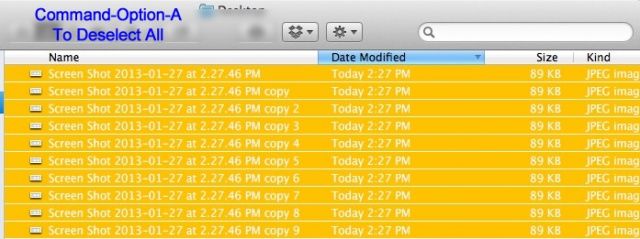
파일이 있는 Finder 창을 열 때 Command-A를 눌러 창의 모든 항목을 선택할 수 있습니다. 맞죠? 그러나 Option 키를 추가하면 명령-옵션-A, 모든 항목을 선택 해제합니다.
검색 필드로 빠르게 이동
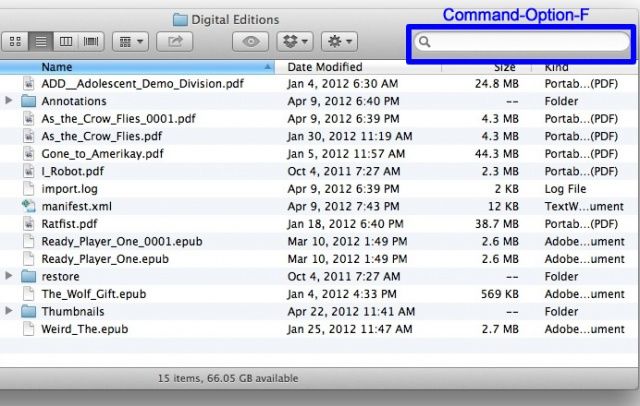
Finder 윈도우의 검색 필드로 빠르게 이동하고 싶으십니까? 일반적으로 Command-F는 기본적으로 검색 보기로 설정된 새 Finder 창을 열지만 명령-옵션-F 대신 새 Spotlight 창을 열지 않고 커서가 "검색" 상자로 바로 이동합니다.
여러 창을 빠르게 닫거나 최소화
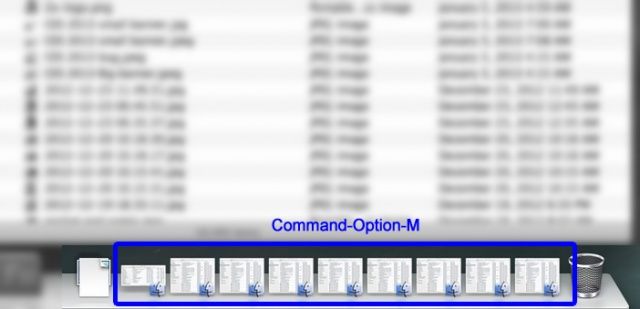
Finder 윈도우가 많이 열려 있습니까? 간단하게 치다 명령-옵션-M 최소화하고, 명령-옵션-W 그들을 모두 닫습니다. 열려 있는 모든 앱에 대해 동일한 작업을 수행할 수 있습니다. Dock에서 앱 아이콘을 클릭하고 동일한 단축키를 사용하기만 하면 됩니다. 마법!
전체 공개

일반적으로 목록 보기에 있을 때 폴더 옆에 있는 작은 삼각형을 클릭하면 폴더만 열리고 폴더만 열립니다. 그러나 내부의 모든 nsted 폴더를 열려면 Option 키를 믹스에 추가하기만 하면 됩니다. Option-클릭 그 작은 공개 삼각형과 그것은 내부의 모든 물건도 열 것입니다.
더 이상 휴지통 대화 상자가 없습니다.

휴지통을 비우려면 Command-Shift-Delete를 누르십시오. 일반적으로 정말로 할 것인지 묻는 경고 대화 상자가 나타납니다. 이 대화 상자를 건너뛰려면 Option 키를 추가하고 Command-Shift-Option-Delete, 그리고 당신은 그 대화를 건너뛸 것입니다. 물론 여기에서도 Option 키를 사용하여 대화 상자를 건너뛰고 휴지통 아이콘을 마우스 오른쪽 버튼으로 클릭하여 비울 수도 있습니다.
원천: 사과
영상: 손쉬운 기술 지원

![Command-Tab을 사용하여 OS X에서 앱 종료 또는 숨기기 [OS X 팁]](/f/cdc44d63ab79cae0c05e27a6f61d50e1.jpg?width=81&height=81)